Dopo aver letto un po’ di guide su come rendere sicura la vostra rete Wifi di casa sarete giunti che la soluzione più immediata è quello di andare a cambiare la password o addirittura di andare a impostare una prima password se fino ad oggi avete lasciato libera la vostra connessione internet senza saperlo. Oggi vediamo come impostare una password di un router Wifi generico sia da PC Windows che da MAC OS X.
Cambiare la password del vostro router wireless è sicuramente una cosa che dovete fare in caso non lo abbiate mai fatti fino ad oggi in modo da evitare che con programmi per craccare le password standard dei vari operatori come Alice, Fastweb, Vodafone o Infostrada possano funzionare e rubarvi banda utile per la vostra navigazione internet.
Guida per impostare una password WEP/WPA, WPA2-AES, WPA-PSK
Ecco cosa dovremo fare per andare a cambiare la password del nostro router Wi-fi. La prima cosa da fare è quello di aprire un qualsiasi browser internet (Google Chrome, Firefox, Internet Explorer, Safari) e digitare l’indirizzo IP 192.168.1.1 oppure 192.168.0.1.
Se a questo indirizzo vi apparirà una schermata dove vi viene richiesta un nome utente e una password provate a utilizzare la combinazione admin/admin oppure admin/password che in genere funzionano con la maggior parte dei router in commercio. In alternativa se disponibile potrete trovare questo informazioni nel libretto delle istruzioni oppure cercando il modello del router su Google.
Se invece digitando l’indirizzo IP 192.168.1.1 o 192.168.0.1 non succede niente dovrete trovarvi da solo l’indirizzo IP giusto per accedere alle impostazioni del router:
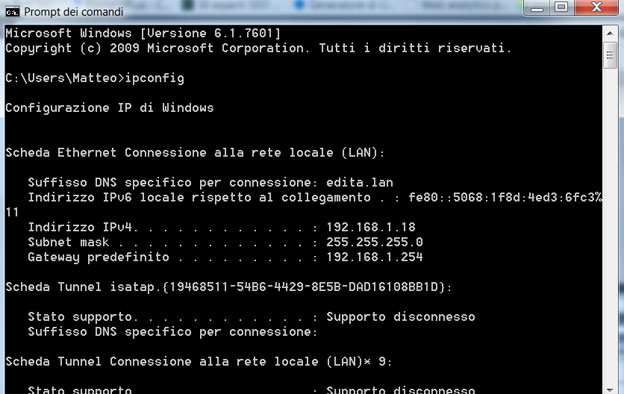
- DA PC Windows: recatevi sul campo cerca dal tasto Start su Windows 7 o precedenti oppure andate direttamente sul tasto cerca in alto a destra su Windows 8 e digitate il comando cmd in modo da aprire il PROMPT dei comandi di Windows. Da riga di comando digitate il comando ipconfig, premete invio e segnatevi l’indirizzo IP che trovate alla voce Gateway predefinito.
- DA MAC OS X: recatevi in Preferenze di sistema tramite l’icona dell’ingranaggio collocata nella Dock, cliccate sull’icona Network e selezionate il nome della vostra rete wifi dalla barra laterale di sinistra. Cliccando sul tasto Avanzate che si trova in basso a destra vi si aprirà una finestra TCP/IP dove alla voce Router sarà possibile reperire l’indirizzo IP che ci serve.
Una volta che saremo riusciti ad entrare all’interno del pannello di controllo con le impostazioni del nostro router dovremo cercare la voce che ci permette di configurare la nostra rete e recarci alla voce modifica chiave WEP/WPA. Per rendere sicura la vostra rete Wifi il consiglio è quello di scegliere una chiave WPA2-AES o WPA-PSK che è più forte rispetto ad una normale WEP. L’inserimento della nuova Password può essere manuale, generata da noi, oppure creata tramite il sito SpeedGuide a questo indirizzo. Una volta che avrete compilato i campi correttamente potrete Salvare la nuova configurazione.

Ora che sapete anche che per accedere al vostro pannello di controllo del router vi basta digitare admin/admin o admin/password potrebbe interessarvi cambiare anche questo accesso rendendo la vostra rete Wifi ancora più sicura. Per fare questo vi basterà recarvi nelle impostazioni avanzate e settare una nuova password per accedere nuovamente.
Video tutorial di come entrare nelle impostazioni del modem / router Wifi:
In particolare concludo segnalandovi alcune guide ufficiali che ti permettono di:
